linux系统配置网络连接可使用ifconfig、ip和nmcli三个命令。1.ifconfig用于查看网络接口信息,但已被标记为过时;2.ip命令推荐使用,如ip a查看网络状态,ip addr add设置ip地址,适合临时修改且操作灵活;3.nmcli适用于桌面用户,通过networkmanager进行永久性配置,支持有线无线连接管理。三种工具各具优势,分别适用于不同场景。
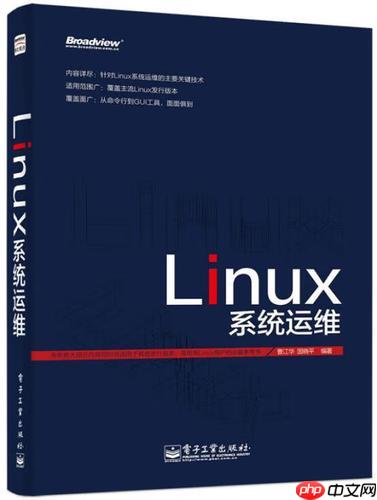
配置linux系统的网络连接,是系统管理中的基础操作之一。如果你经常接触服务器或个人Linux设备,掌握几个关键的命令行工具就显得尤为重要。本文将详细讲解使用 ifconfig、ip 和 nmcli 三个常用命令来设置和查看网络信息的方法。

查看当前网络状态:用 ifconfig 还是 ip?
过去我们常用 ifconfig 来查看和配置网络接口信息,不过在较新的 Linux 发行版中,这个命令已经被标记为“过时”,推荐使用更强大的 ip 命令替代。
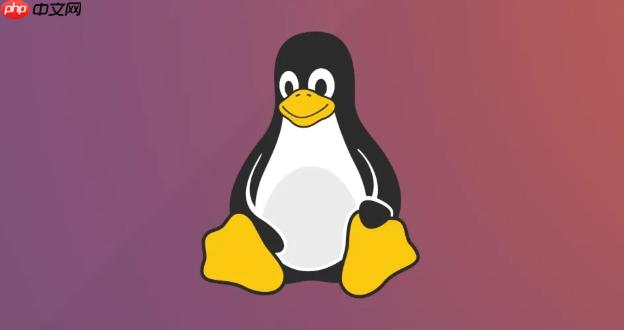
-
使用 ifconfig(老方法)
安装 net-tools 包后可以继续使用:ifconfig
它会列出所有网络接口的信息,比如 IP 地址、子网掩码、广播地址等。

-
使用 ip 命令(新方法)
推荐使用:ip addr show
或者简写:
ip a
输出结果中包含每个接口的状态、IP 地址、MAC 地址等信息,结构清晰,更适合脚本调用。
如果你只是想快速查看网络连接情况,建议直接使用 ip a。
临时修改IP地址:ip 命令的基本操作
有时候我们需要临时更改某个接口的 IP 地址,这时候不需要编辑配置文件,只需要用 ip 命令就能完成:
sudo ip addr add 192.168.1.100/24 dev eth0 sudo ip link set eth0 up
这里需要注意几点:
- /24 表示子网掩码为 255.255.255.0。
- eth0 是你的网络接口名称,可能根据系统不同变为 ens33、enp0s3 等。
- 上述设置是临时的,重启后失效。如需永久生效,需要修改配置文件或者使用 NetworkManager。
常见问题包括:
- 添加失败可能是接口未启用,记得先 set up
- 添加了多个 IP 地址,可以用 ip addr del 删除多余的
使用 nmcli 配置网络:适合桌面用户和笔记本
对于使用 NetworkManager 的桌面环境(比如 GNOME 或 KDE),nmcli 是一个非常方便的命令行工具,可以用来管理有线、无线连接。
查看现有连接:
nmcli connection show
修改静态 IP 设置:
假设你想把 Wired connection 1 改为静态 IP:
nmcli connection modify "Wired connection 1" ipv4.method manual ipv4.addresses 192.168.1.200/24 ipv4.gateway 192.168.1.1 ipv4.dns 8.8.8.8 nmcli connection up "Wired connection 1"
这样设置之后是永久生效的,因为修改的是 NetworkManager 的配置文件。
切换回 DHCP 模式:
nmcli connection modify "Wired connection 1" ipv4.method auto nmcli connection up "Wired connection 1"
nmcli 特别适合图形界面用户,或者经常切换网络环境的笔记本用户,比如从公司网络切换到家庭 Wi-Fi。
总结一下:选哪个命令更合适?
- 如果你只是想查看网络信息,ip a 是最简洁的方式;
- 如果你需要临时调整 IP,ip 命令灵活又直接;
- 如果你使用的是带 NetworkManager 的桌面系统,nmcli 更适合做长期配置;
- ifconfig 虽然还能用,但已经不推荐用于新项目。
基本上就这些内容了。这几种方式各有适用场景,掌握它们能让你在各种 Linux 环境下自如地处理网络问题。


















